Windows 10의 이벤트 뷰어에서 모든 이벤트 로그를 지우는 방법
Windows 10의 이벤트 뷰어에서 모든 이벤트 로그를 지우는 방법: (How to Clear All Event Logs in Event Viewer in Windows 10: )이벤트 뷰어(Event Viewer) 는 오류 또는 경고 메시지와 같은 응용 프로그램 및 시스템 메시지의 로그를 표시하는 도구입니다. 모든 종류의 Windows 오류가 발생할 때마다 가장 먼저 해야 할 일은 이벤트 뷰어(Event Viewer) 를 사용하여 문제를 해결하는 것입니다. 이벤트 로그는 사용자가 PC에 로그인할 때 또는 응용 프로그램에 오류가 발생할 때와 같이 PC의 모든 활동이 기록되는 파일입니다.
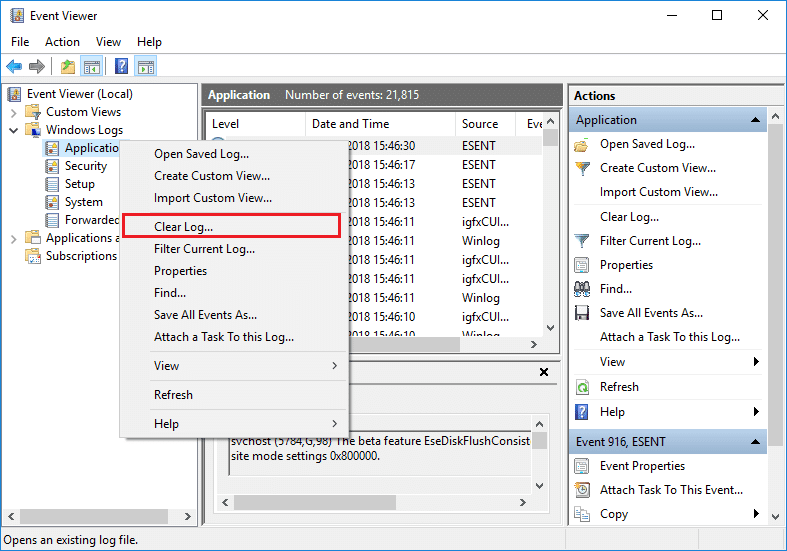
이제 이러한 유형의 이벤트가 발생할 때마다 Windows 는 (Windows)이벤트 뷰어(Event Viewer) 를 사용하여 나중에 문제를 해결하는 데 사용할 수 있는 이벤트 로그에 이 정보를 기록합니다 . 로그가 매우 유용하지만 어느 시점에서 모든 이벤트 로그를 빠르게 지우고 싶을 수 있으므로 이 자습서를 따라야 합니다. 시스템 로그(System Log) 와 응용 프로그램 로그(Application Log) 는 가끔 지워야 하는 두 가지 중요한 로그입니다 . 어쨌든(Anyway) 시간을 낭비하지 않고 아래 나열된 자습서의 도움으로 Windows 10 의 (Windows 10)이벤트 뷰어(Event Viewer) 에서 모든 이벤트 로그(Event Logs) 를 지우는 방법을 살펴보겠습니다 .
Windows 10 의 이벤트 뷰어(Event Viewer) 에서 모든 이벤트 로그(Event Logs) 를 지우는 방법
문제가 발생하는 경우에 대비 하여 복원 지점(create a restore point) 을 만드십시오 .
방법 1: 이벤트 뷰어에서 개별 이벤트 뷰어 로그 지우기(Method 1: Clear Individual Event Viewer Logs in Event Viewer)
1. Windows 키 + R을 누른 다음 eventvwr.msc 를 입력하고 Enter 키 를 눌러 이벤트 뷰어(Event Viewer) 를 엽니다 .

2.이제 Event Viewer (Local) > Windows Logs > Application.

참고: (Note:)보안(Security) 또는 시스템(System) 등과 같은 모든 로그를 선택할 수 있습니다 . 모든 Windows 로그(Windows Logs) 를 지우려면 Windows 로그(Windows Logs) 도 선택할 수 있습니다.
3. 응용 프로그램 로그(Application log) (또는 로그를 지우려는 다른 로그)를 마우스 오른쪽 버튼으로 클릭 한 다음 로그 지우기를 선택 합니다.(Clear Log.)

참고:(Note:) 로그를 지우는 또 다른 방법은 특정 로그(예: 응용 프로그램)를 선택한 다음 오른쪽 창 에서 작업(Actions) 아래의 로그(Log) 지우기를 클릭하는 것 입니다.
4. 저장 및 지우기(Save and Clear) 또는 지우기(Clear) 를 클릭합니다 . 완료되면(Once) 로그가 성공적으로 지워집니다.
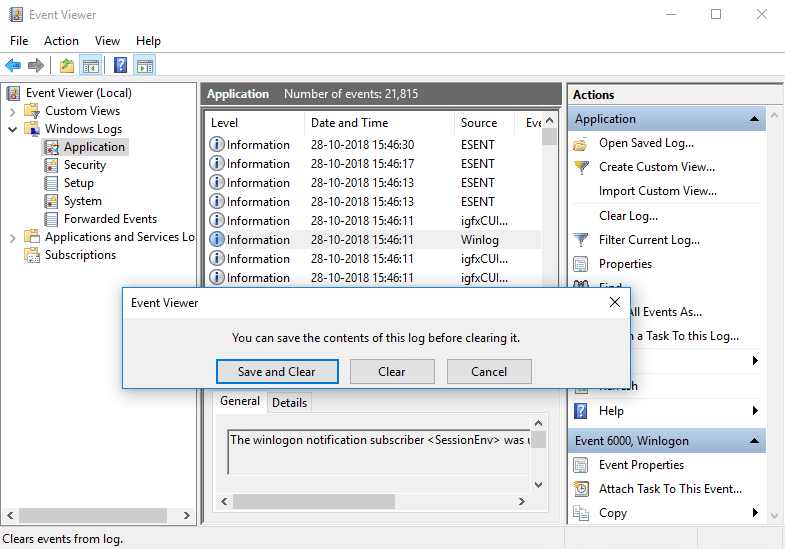
방법 2: 명령 프롬프트에서 모든 이벤트 로그 지우기(Method 2: Clear All the Event Logs in Command Prompt)
1. Windows Key + X 를 누른 다음 명령 프롬프트(관리자)를 선택합니다.(Command Prompt (Admin).)

2. cmd에 다음 명령을 입력하고 Enter 키를 누릅니다 ( 이벤트 뷰어의 모든 로그가 지워집니다) .(Beware)
for /F “tokens=*” %1 in (‘wevtutil.exe el’) DO wevtutil.exe cl “%1”

3. Enter 키를 누르면 모든 이벤트 로그가 지워집니다.
방법 3: PowerShell에서 모든 이벤트 로그 지우기(Method 3: Clear All the Event Logs in PowerShell)
1. Windows 검색에 powershell 을 입력한 다음 검색 결과에서 PowerShell을 마우스 오른쪽 버튼으로 클릭하고 (right-click on the PowerShell)관리자 권한으로 실행을 선택합니다.(Run as Administrator.)

2. 이제 다음 명령을 복사하여 PowerShell(PowerShell) 창 에 붙여넣고 Enter 키를 누릅니다 .
Get-EventLog -LogName * | ForEach { Clear-EventLog $_.Log }
또는
wevtutil el | Foreach-Object {wevtutil cl “$_”}

3. Enter 키를 누르면 모든 이벤트 로그가 지워집니다. Exit를 입력 하여 PowerShell 창을 닫을 수 있습니다 .
추천:(Recommended:)
- Windows 10에서 Windows 오류 보고 활성화 또는 비활성화(Enable or Disable Windows Error Reporting in Windows 10)
- Windows 10에서 EFS(파일 시스템 암호화)를 사용하여 파일 및 폴더 암호화(Encrypt Files and Folders with Encrypting File System (EFS) in Windows 10)
- Windows 10에서 암호화된 파일의 인덱싱 활성화 또는 비활성화(Enable or Disable Indexing Of Encrypted Files In Windows 10)
- Windows 10에서 EFS 인증서 및 키 백업(Back Up Your EFS Certificate and Key in Windows 10)
그것이 Windows 10의 이벤트 뷰어에서 모든 이벤트 로그를 지우는 방법을( How to Clear All Event Logs in Event Viewer in Windows 10) 성공적으로 배웠습니다. 그러나 이 튜토리얼과 관련하여 여전히 질문이 있는 경우 댓글 섹션에서 자유롭게 질문하십시오.
Related posts
Event Viewer에서 Windows 10에서 Print Logging을 활성화하는 방법
Event Viewer Windows 10에 누락 된 로그
Event Viewer이 Windows 10에 없습니다
Windows 10에서 기본 Event Log file 위치를 변경하는 방법
Windows 10 및 Windows 11에서 이벤트 뷰어를 여는 11가지 방법
Windows 10에서 Chkdsk Event Viewer Log을 읽으십시오
Windows 10에서 Control Flow Guard은 무엇입니까? 어떻게 켜거나 끄는 방법
Best 무료 Barcode Scanner software Windows 10
Watch 디지털 TV 및 Windows 10 ProgDVB Windows 10 듣기
이벤트 뷰어를 사용하여 Windows 문제를 해결하는 방법
Windows 10에서 이동식 저장소 클래스 및 액세스를 비활성화하는 방법
Make Firefox display Windows 10 Lock Screen Media Controls
Hide Toolbars option Windows 10에서 Taskbar Context Menu에서
Windows 10에서 Network Sniffer Tool PktMon.exe을 사용하는 방법
Windows 10의 IrfanView Image Viewer and Editor software
Windows에서 이벤트 로그 내보내기, 지우기 및 크기 늘리기
Windows 10의 인 에이블먼트 패키지는 무엇입니까?
사용 방법 또는 Windows 11/10에서 Disable Boot Log를 사용하는 방법
Windows 11/10에서 Windows Update log을 읽는 방법과 찾는 방법
Windows 10 BSOD log file location는 어디에 있습니까?
